win10笔记本如何查看电池健康报告 如何查看win10电脑电池使用情况报告
更新时间:2023-08-03 09:05:19作者:xiaoliu
win10笔记本如何查看电池健康报告,随着电脑在我们日常生活中的普及,了解电池的健康状况和使用情况变得越来越重要,在Win10笔记本上,我们可以通过查看电池健康报告和电池使用情况报告来了解电池的状态和表现。这些报告不仅可以帮助我们评估电池的寿命和性能,还能提供有关电池的详细信息和使用建议。本文将介绍如何在Win10笔记本上查看电池健康报告和电池使用情况报告,帮助大家更好地管理和维护电脑电池。
具体步骤如下:
1、按下键盘的 win+R 组合快捷键,在打开的运行窗口中输入 cmd 回车;
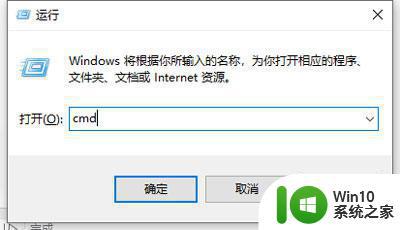
2、或者是直接点击开始菜单中/搜索 命令行提示符 选项。
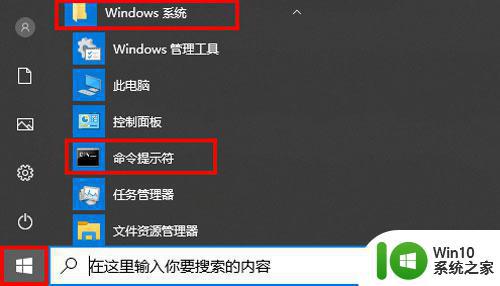
3、然后在打开的命令行窗口中输入 Powercfg /batteryreport 回车。
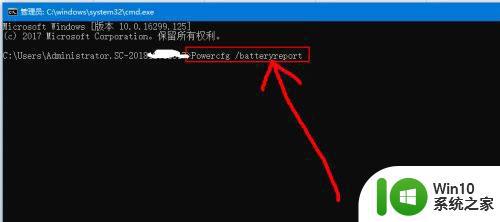
4、然后会给出电池使用时间报告的路径信息。
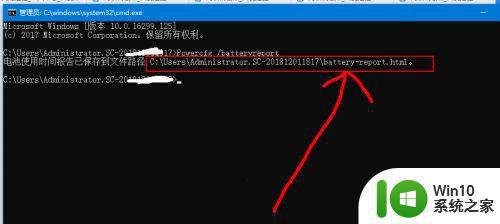
5、然后根据给出的路径,打开这个文件夹,然后就可以看到给出的报告网页文件了。
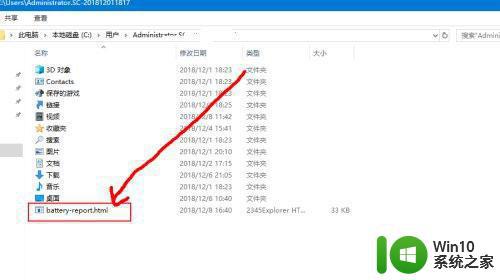
6、然后双击打开这个文件,然后就可以看到这个电池报告的信息了。
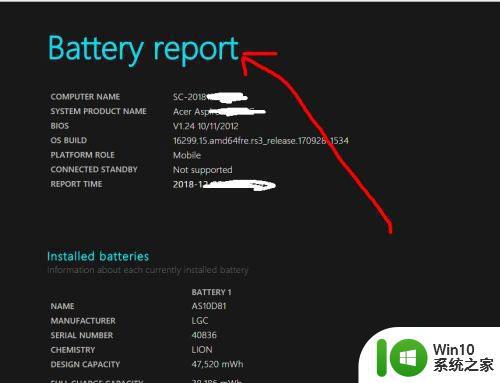
7、其中,一共有六项。有基本信息,近三天的使用情况,近三天的使用曲线,使用历史,续航等等。
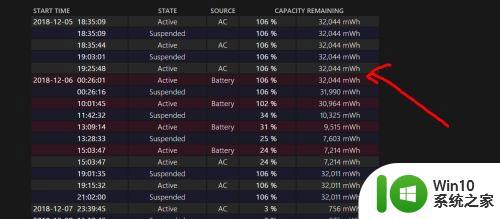
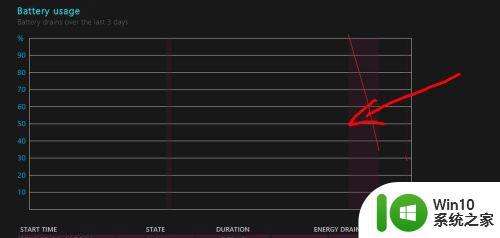
以上就是Win10笔记本如何查看电池健康报告的全部内容,如果遇到这种情况,你可以使用小编的操作来解决,非常简单快速,一步到位。
win10笔记本如何查看电池健康报告 如何查看win10电脑电池使用情况报告相关教程
- win10检测笔记本电池的方法 win10怎么检测电池健康情况
- 笔记本win10如何查看电池容量 win10怎么看笔记本电池容量
- Win10电池使用时间在哪里查看 如何查看Win10电池使用时间
- win10查看错误报告的方法 win10如何查看错误报告
- win10查看流量使用情况的方法 win10在哪里查看流量使用情况
- win10查看电池损耗的方法 win10电脑电池寿命如何延长
- 笔记本电脑win10老是弹出win问题报告如何处理 笔记本电脑win10频繁弹出问题报告怎么办
- 教你查看win10系统CPU运行情况 win10电脑CPU运行情况怎么查看
- win10使用Ping查看网络情况的方法 win10如何使用ping命令查看网络连接情况
- win10怎么查看内存占用情况 win10查看内存占用情况步骤
- win10笔记本上在哪看电脑型号 win10查看笔记本型号如何操作
- 笔记本电脑怎么查看win10版本的教程 如何查看笔记本电脑win10系统版本
- 蜘蛛侠:暗影之网win10无法运行解决方法 蜘蛛侠暗影之网win10闪退解决方法
- win10玩只狼:影逝二度游戏卡顿什么原因 win10玩只狼:影逝二度游戏卡顿的处理方法 win10只狼影逝二度游戏卡顿解决方法
- 《极品飞车13:变速》win10无法启动解决方法 极品飞车13变速win10闪退解决方法
- win10桌面图标设置没有权限访问如何处理 Win10桌面图标权限访问被拒绝怎么办
win10系统教程推荐
- 1 蜘蛛侠:暗影之网win10无法运行解决方法 蜘蛛侠暗影之网win10闪退解决方法
- 2 win10桌面图标设置没有权限访问如何处理 Win10桌面图标权限访问被拒绝怎么办
- 3 win10关闭个人信息收集的最佳方法 如何在win10中关闭个人信息收集
- 4 英雄联盟win10无法初始化图像设备怎么办 英雄联盟win10启动黑屏怎么解决
- 5 win10需要来自system权限才能删除解决方法 Win10删除文件需要管理员权限解决方法
- 6 win10电脑查看激活密码的快捷方法 win10电脑激活密码查看方法
- 7 win10平板模式怎么切换电脑模式快捷键 win10平板模式如何切换至电脑模式
- 8 win10 usb无法识别鼠标无法操作如何修复 Win10 USB接口无法识别鼠标怎么办
- 9 笔记本电脑win10更新后开机黑屏很久才有画面如何修复 win10更新后笔记本电脑开机黑屏怎么办
- 10 电脑w10设备管理器里没有蓝牙怎么办 电脑w10蓝牙设备管理器找不到
win10系统推荐
- 1 番茄家园ghost win10 32位旗舰破解版v2023.12
- 2 索尼笔记本ghost win10 64位原版正式版v2023.12
- 3 系统之家ghost win10 64位u盘家庭版v2023.12
- 4 电脑公司ghost win10 64位官方破解版v2023.12
- 5 系统之家windows10 64位原版安装版v2023.12
- 6 深度技术ghost win10 64位极速稳定版v2023.12
- 7 雨林木风ghost win10 64位专业旗舰版v2023.12
- 8 电脑公司ghost win10 32位正式装机版v2023.12
- 9 系统之家ghost win10 64位专业版原版下载v2023.12
- 10 深度技术ghost win10 32位最新旗舰版v2023.11